Pelajari Cara Menggunakan Teks Sublim: Tinjauan Singkat
Diterbitkan: 2022-02-19Sublime Text adalah salah satu editor teks paling populer di dunia. Ini penuh sesak dengan fitur-fitur canggih seperti pengeditan multi-baris, membangun sistem untuk lusinan bahasa pemrograman, menemukan dan mengganti regex, API Python untuk mengembangkan plugin, dan banyak lagi.
Yang terbaik dari semuanya, ini adalah lintas platform (Mac, Windows, dan Linux), dan didistribusikan sebagai "shareware", yang berarti gratis untuk digunakan dengan pop-up pembelian sesekali.
Dalam artikel ini, Anda akan mempelajari cara menggunakan Sublime Text untuk memenuhi semua kebutuhan pengeditan teks dan kode Anda!
Apa Itu Teks Sublim?
Sublime Text menyebut dirinya sebagai "editor teks canggih untuk kode, markup, dan prosa." Awalnya dirilis lebih dari satu dekade yang lalu pada Januari 2008, Sublime Text sekarang dalam versi utama keempat dan mendukung Mac, Windows, dan Linux.
Pada intinya, Sublime Text mirip dengan pisau Swiss Army yang dapat diterapkan pada kasus penggunaan atau masalah apa pun yang melibatkan manipulasi Teks.
Sepintas, Sublime Text mungkin tampak seperti editor teks yang hanya berguna untuk pengembang. Meskipun ini adalah alat yang hebat untuk pengembang, ini juga merupakan aplikasi yang kuat untuk penulis dan blogger.
Sebelum kita menyelami semua fitur dan kemampuan Sublime Text, mari kita menelusuri beberapa skenario di mana Sublime Text mungkin berguna.
Temukan dan Ganti Regex
Regex, kependekan dari ekspresi reguler, adalah sintaks untuk menentukan pola pencarian. Regex sering digunakan untuk menemukan string teks yang serupa (tetapi berbeda) untuk pengeditan teks.
Misalnya, jika Anda ingin menghapus semua tag HTML dari sebuah dokumen, akan sangat memakan waktu untuk mencari setiap tag yang akan dihapus (mis <h1> , <p> , <span> , dll.).
Sebagai gantinya, Anda dapat melakukan pencarian dengan pola regex tunggal. Dalam hal ini, pola regex [a-zA-Z0-9] dapat digunakan untuk menemukan semua tag HTML dalam dokumen.
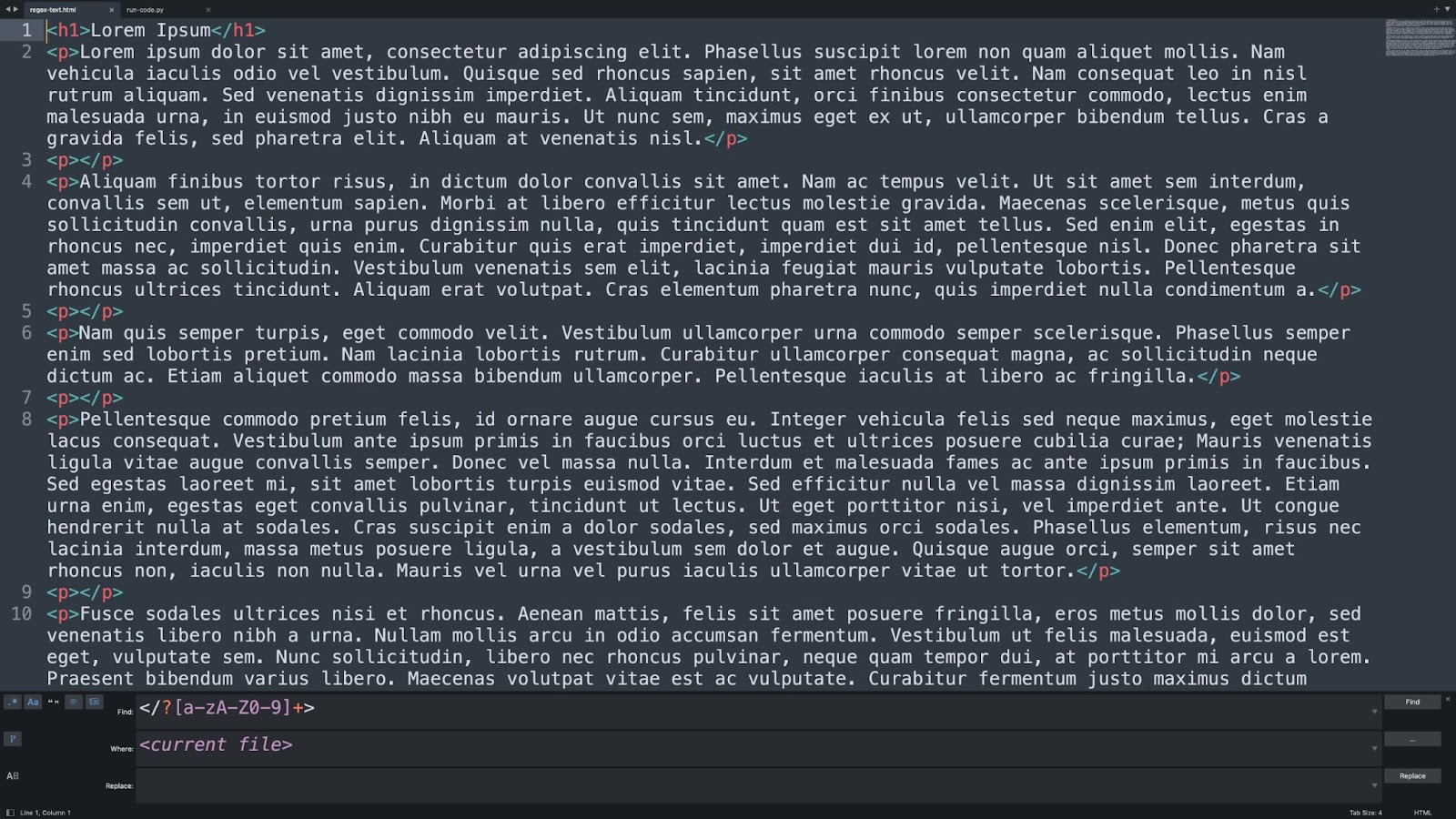
Melakukan pencarian dan penggantian regex sangat sederhana di Sublime Text. Di bilah menu, klik Temukan > Temukan di File . Selanjutnya, aktifkan mode regex di menu temukan dan ganti, tentukan pola regex di bidang “Temukan”, pilih <current file> , dan klik Temukan atau Ganti tergantung pada apa yang perlu Anda capai.
Jalankan Kode dengan Cepat
Tidak seperti editor teks tradisional, Sublime Text memungkinkan Anda menjalankan kode langsung di dalam aplikasi. Ini sangat berguna untuk proyek yang lebih sederhana seperti skrip Bash atau Python kecil.
Misalnya, jika Anda menulis skrip Python sederhana untuk mengikis data dari daftar URL, menyiapkan Terminal terpisah untuk men-debug kode kurang nyaman daripada menjalankan skrip secara langsung di Sublime Text.
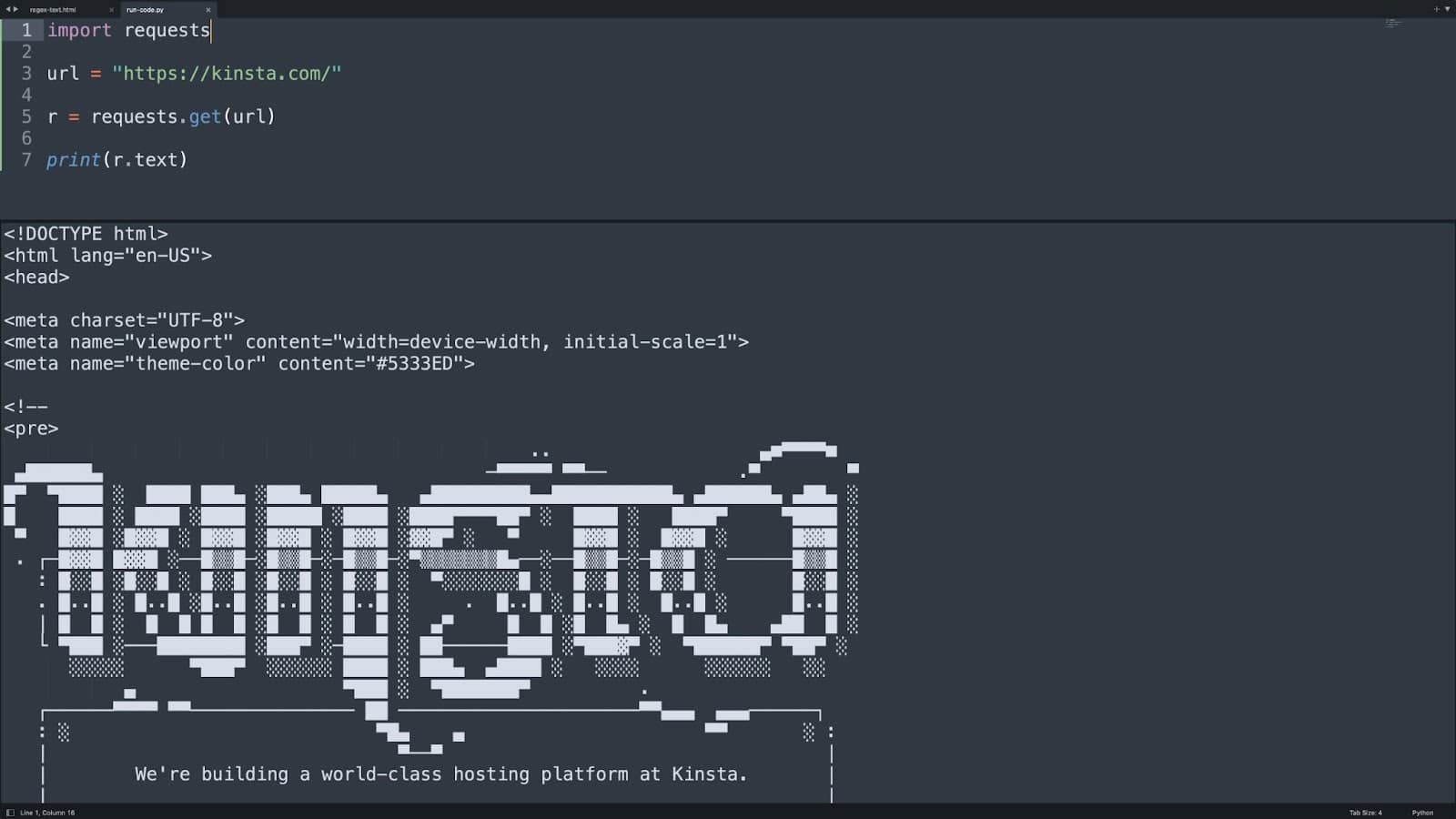
Untuk menjalankan kode di Sublime Text, buka Tools > Build System , dan pilih bahasa untuk kode Anda (Sublime hadir dengan dukungan untuk berbagai bahasa seperti Python, Ruby, Bash, dan lainnya). Selanjutnya, tekan Cmd+B di Mac atau Ctrl+B di Windows untuk menjalankan kode Anda.
Pengeditan Multi-Baris
Ada berbagai situasi di mana Anda mungkin perlu mengedit beberapa baris dalam dokumen teks secara bersamaan. Bayangkan Anda memiliki daftar domain, dan Anda perlu menambahkan http:// ke setiap baris. Tentu, Anda bisa pergi baris demi baris, tapi itu berpotensi memakan waktu lama.
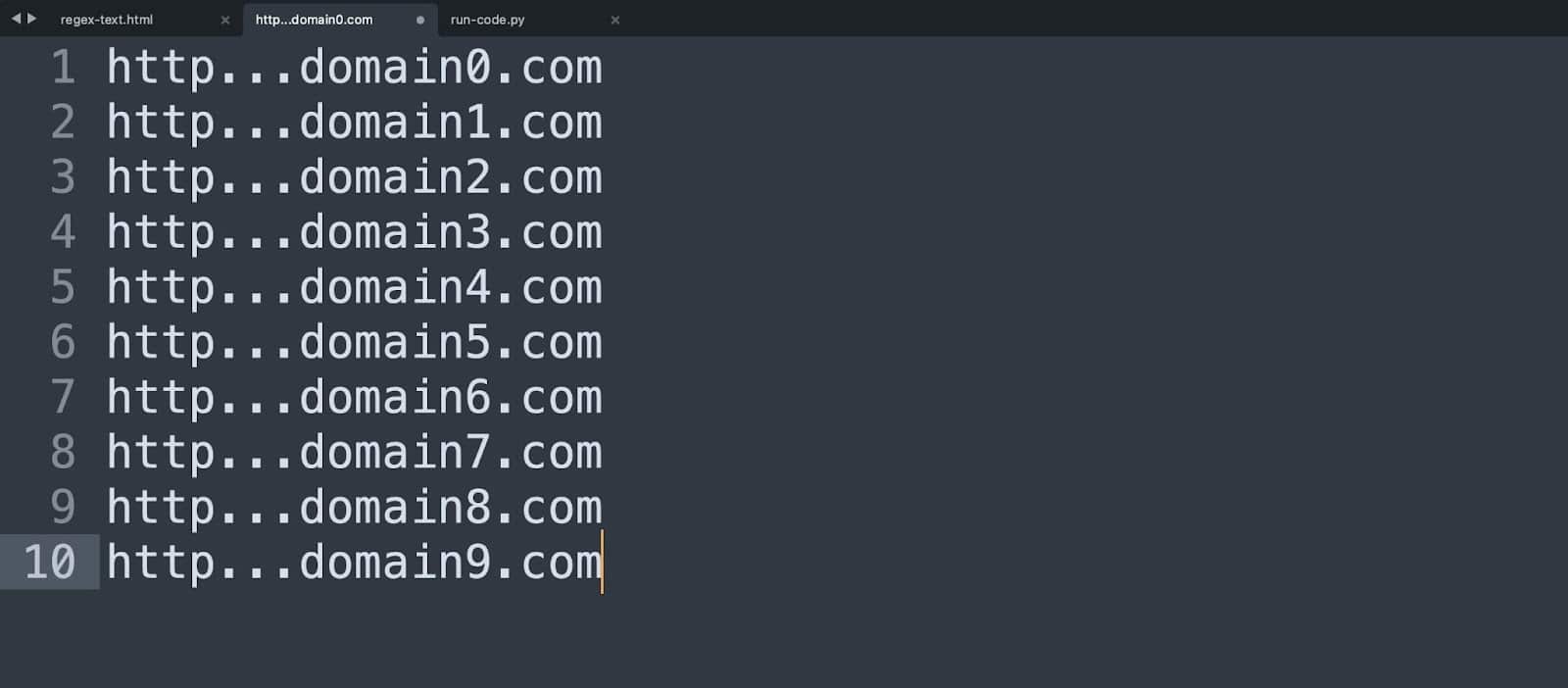
Dengan Sublime Text, Anda dapat memilih semua baris yang ingin Anda edit, tekan Shift+Cmd+L , dan edit setiap baris secara bersamaan!
Seperti yang Anda lihat, sementara Sublime Text memiliki fitur berorientasi pengembang yang canggih, ada juga berbagai alat canggih seperti dukungan regex dan pengeditan multi-baris yang tidak diragukan lagi berguna untuk non-pengembang juga.
Sekarang setelah Anda memiliki pemahaman umum tentang apa yang dapat dilakukan oleh Sublime Text, mari kita lihat lebih dalam dan pelajari lebih lanjut tentang aplikasi ini.
Cuplikan Teks
Mungkin fitur paling kuat (terutama untuk pembuat kode) yang dimiliki Sublime Text adalah cuplikan teks.
Kita semua tahu bahwa menulis kode terkadang bisa merepotkan. Cuplikan Teks Sublime menyediakan cara cepat dan mudah untuk menyisipkan blok teks yang akan muncul berulang kali di proyek apa pun.
Apa yang membuat potongan teks ini lebih baik adalah bahwa mereka mudah dipahami dan cukup mudah untuk ditulis. Alat ini membantu pengembang menghemat waktu dan menghilangkan banyak kesalahan saat mengembangkan.
Ketik kata "pemicu" dan tekan tombol tab untuk memulai cuplikan.
Cara Mengunduh Teks Sublime
Sublime Text tersedia dari situs resmi Sublime Text sebagai unduhan gratis. Dengan demikian, Sublime Text secara teknis bukan "freeware." Alih-alih, Sublime Text adalah aplikasi "shareware", yang berarti dapat diunduh secara gratis, tetapi mungkin ada beberapa batasan fitur setelah jangka waktu tertentu.
Dalam kasus Sublime Text, aplikasi akan terus bekerja tanpa batas, tetapi terkadang Anda akan melihat pop-up dengan detail tentang cara membeli aplikasi.
Jika Anda tertarik untuk membeli Sublime Text, Anda bisa mendapatkan lisensi pribadi seharga $99, atau lisensi bisnis mulai dari $65/kursi/tahun. Meskipun lisensi berbayar tidak membuka fungsi inti tambahan apa pun, Anda mendapatkan akses ke fasilitas berikut:
- Tidak ada pop-up pengingat pembelian
- Akses ke versi pengembangan Sublime Text
- Pemberitahuan pembaruan dalam aplikasi
Teks Sublim 101 – Dasar-dasar
Karena Sublime Text adalah aplikasi yang penuh sesak dalam hal fungsionalitas, kami akan membahas fitur dan alur kerja penting untuk dua kelompok pengguna – penulis dan pengembang. Tapi pertama-tama, mari kita bangun pemahaman inti tentang Sublime Text sebelum bercabang menjadi item khusus pengguna.
Cara Menyesuaikan Pengaturan Teks Sublim
Tidak seperti aplikasi lain dengan menu pengaturan grafis, pengaturan Sublime Text sepenuhnya berbasis teks. Untuk melihat pengaturan Sublime Text Anda, buka Sublime Text > Preferences , dan klik Settings . Anda kemudian akan melihat dokumen seperti ini:
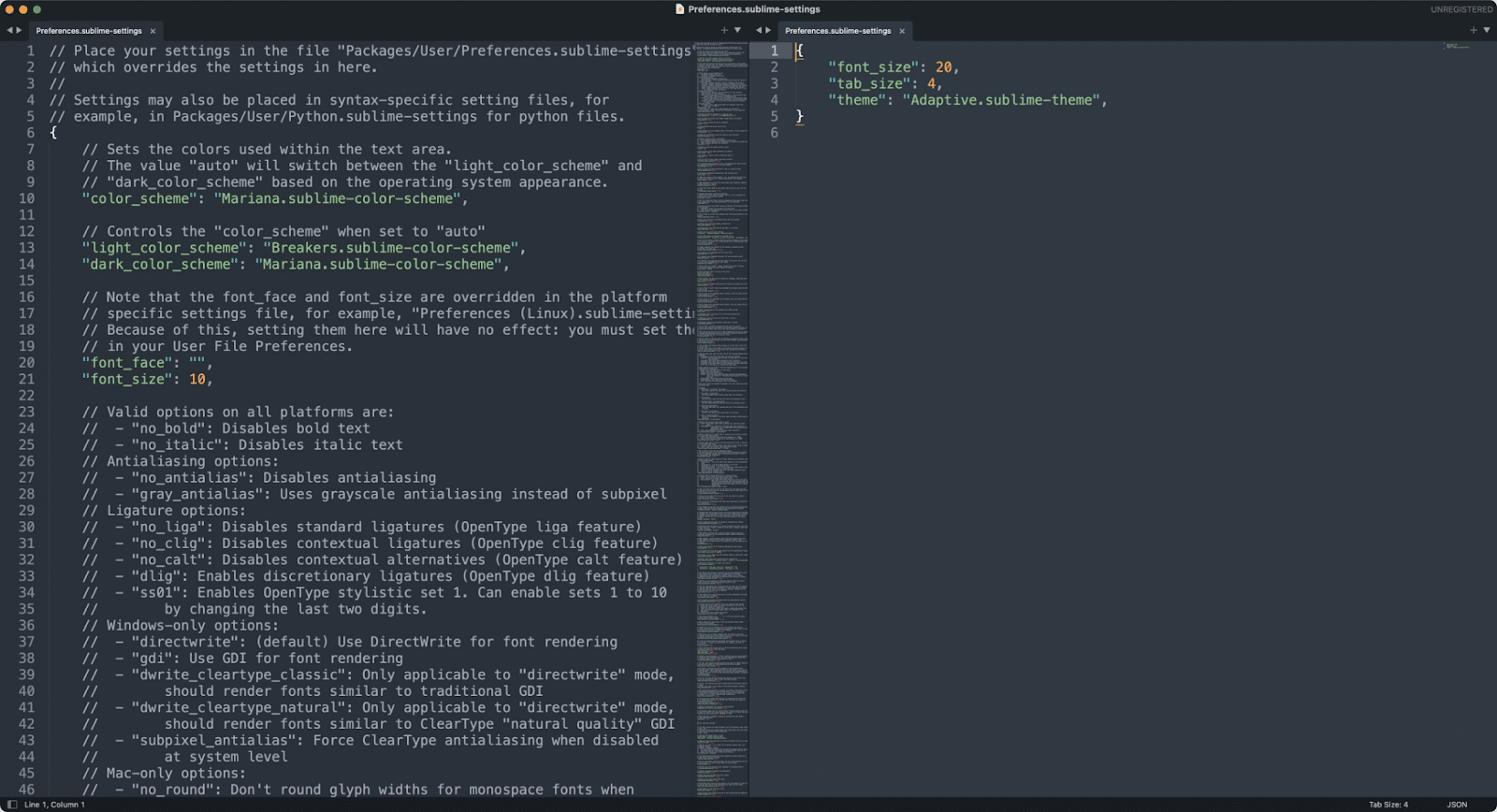
Dokumen pengaturan ini mungkin terlihat menakutkan pada awalnya (terutama jika Anda tidak terbiasa bekerja dengan alat berorientasi pengembang), tetapi kami akan membantu Anda memahami semuanya sekarang!
Pengaturan Sublime Text disimpan dalam format JSON. JSON adalah format standar industri untuk menyimpan informasi nilai kunci, jadi Anda mungkin pernah melihatnya digunakan di tempat lain sebelumnya. JSON menyimpan informasi ke dalam array nilai kunci seperti:
{ “color”: “blue”, “type”: “sedan”, “seats”: 5, }Array di atas dapat digunakan untuk menggambarkan properti sebuah mobil – dalam hal ini sedan biru dengan lima kursi. Demikian pula, larik JSON dapat menentukan pengaturan untuk aplikasi, persis seperti yang dilakukan Sublime Text.
Mari kembali ke file pengaturan Sublime Text. Seperti yang Anda lihat pada tangkapan layar di atas, file pengaturan disajikan sebagai dua larik JSON. Array di sebelah kiri berisi pengaturan default Sublime Text, sedangkan yang di sebelah kanan berisi pengaturan pengguna khusus.
Secara umum, Anda tidak boleh mengubah pengaturan default secara langsung. Sebagai gantinya, Anda dapat mengganti pengaturan default dengan pengaturan khusus – ini memungkinkan Anda untuk kembali ke pengaturan default jika terjadi kesalahan.
Jadi, bagaimana Anda akan mengubah beberapa pengaturan default? Katakanlah Anda ingin membuat perubahan di bawah ini:
"font_size": 10hingga"font_size": 20
"margin": 4hingga"margin": 6
"line_numbers": trueke"line_numbers": false
Untuk membuat perubahan ini, tambahkan setiap elemen ke dokumen pengaturan pengguna khusus dalam format JSON yang valid seperti itu (jika Anda memiliki pengaturan khusus yang ada, tambahkan setiap pengaturan tanpa membuat larik baru):
{ "font_size": 20, "margin": 6, "line_numbers": false, }Jika Anda tidak yakin apakah Anda memformat pengaturan dengan benar, Anda dapat menggunakan alat online seperti JSONLint untuk memvalidasi susunan JSON Anda. Setelah Anda menentukan pengaturan, simpan file, dan Anda sudah siap!
Manajemen Proyek dan File dalam Teks Sublime
Saat mengerjakan sebuah proyek, baik serangkaian posting blog atau kode sumber untuk aplikasi web, biasanya file Anda diatur dalam folder proyek. Sublime Text mempertimbangkan dan menyediakan antarmuka grafis fungsional untuk mengelola file dan direktori.
Katakanlah Anda memiliki folder bernama "my-sublime-text-project" seperti pada gambar di bawah. Jika Anda menyeret dan melepaskan folder ini ke dalam Sublime Text, Anda akan dapat membuat file dan folder baru langsung di dalam Sublime Text.
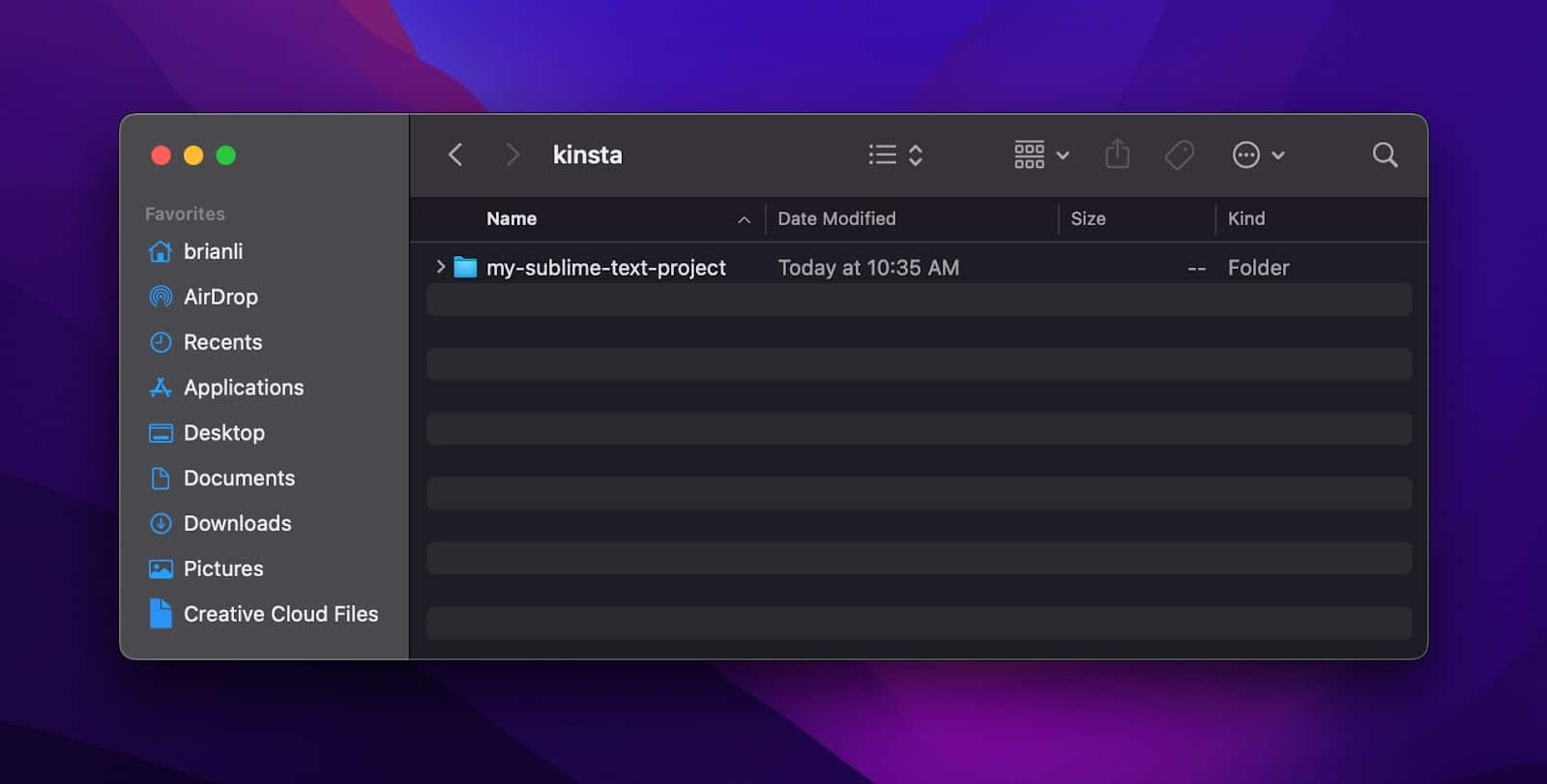
Seperti yang Anda lihat, folder "my-sublime-text-project" dapat dilihat di sisi kiri jendela Sublime Text di bawah "Folders."
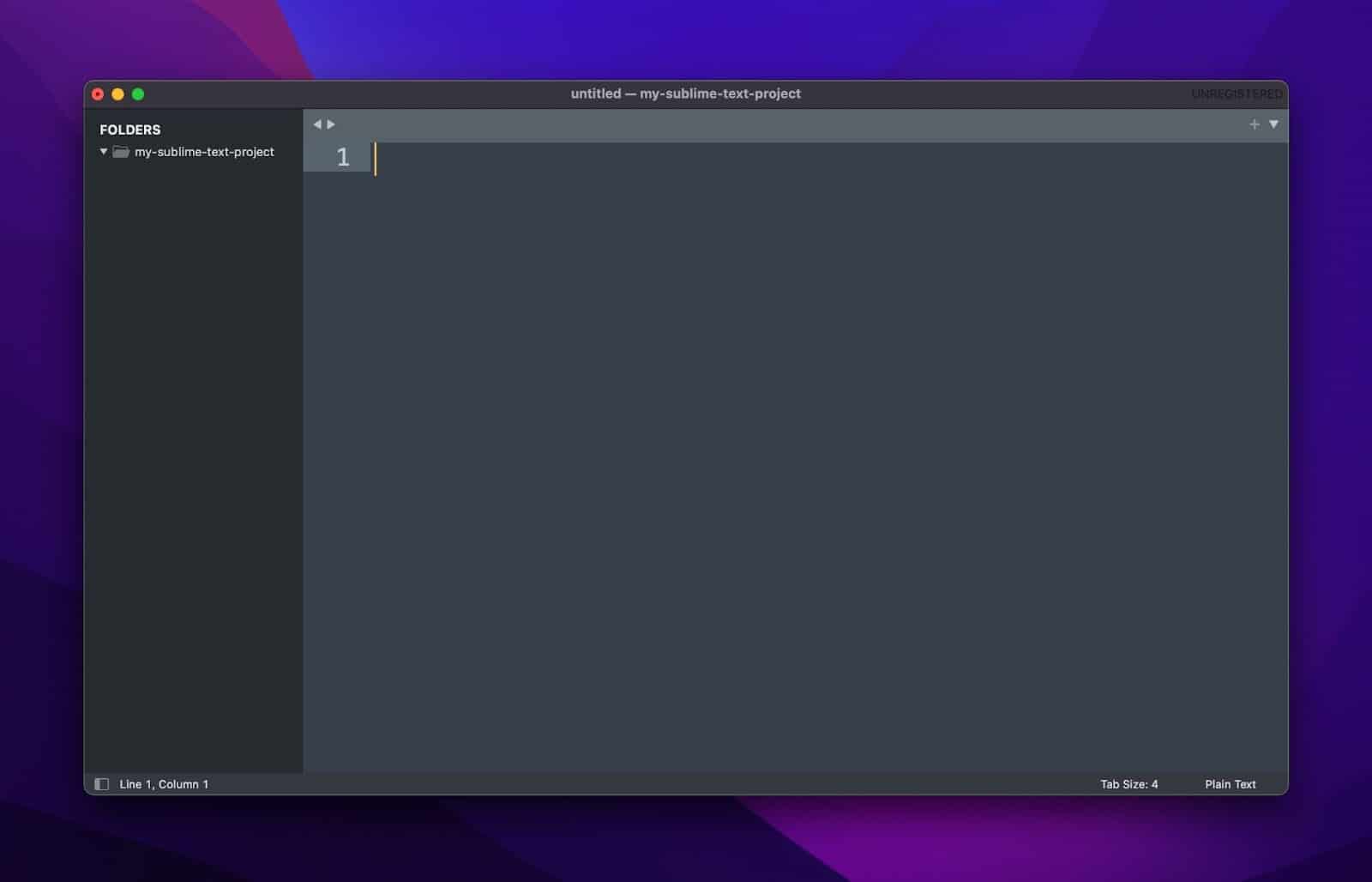
Klik kanan pada folder proyek akan menampilkan sub-menu yang memungkinkan Anda membuat file baru, mengganti nama file, membuat dan menghapus folder, dan banyak lagi. Fitur manajemen file bawaan Sublime Text menghilangkan kebutuhan akan alat eksternal seperti Finder untuk melakukan tugas manajemen file dasar.
Bosan dengan dukungan hosting WordPress level 1 di bawah standar tanpa jawaban? Coba tim dukungan kelas dunia kami! Lihat rencana kami
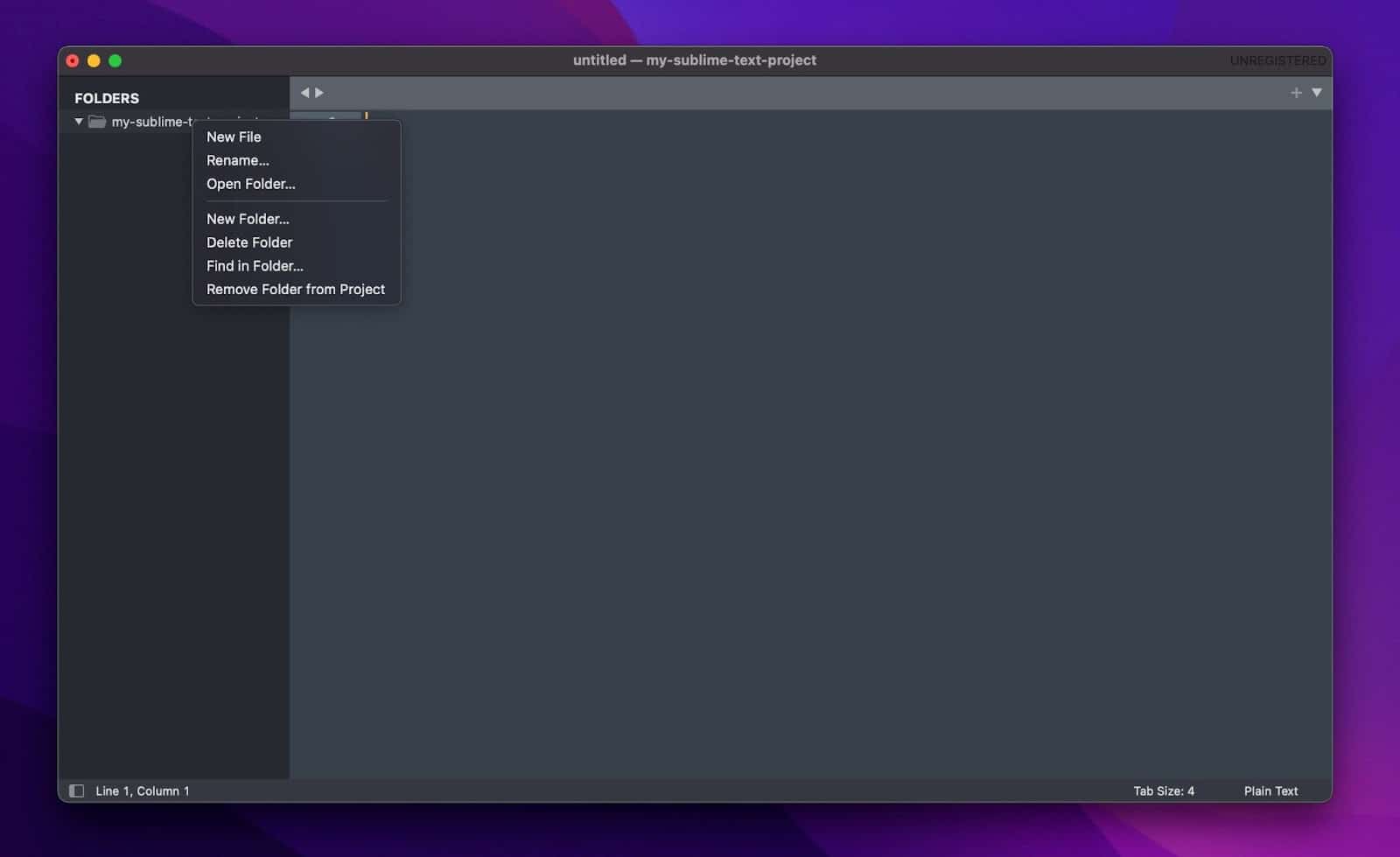
Di Sublime Text, sebuah proyek mengacu pada kumpulan file dan folder yang diimpor (mis. folder "proyek-teks-sublime-saya" yang kami impor sebelumnya. Jika Anda mengklik Proyek di bilah menu, Anda akan melihat ada opsi seperti “Buka Proyek,” “Ganti Proyek,” dan “Simpan Proyek Sebagai.” Namun, tidak ada opsi untuk membuat proyek baru.
Ini karena proyek Sublime Text dibuat secara implisit saat Anda membuat file baru dan mengimpor folder. Pada contoh di atas, kita dapat mengklik Proyek di bilah menu dan klik Simpan Proyek Sebagai untuk menyimpan proyek.
Teks Sublim untuk Penulis
Sorot Manajemen File
Soroti bagaimana fitur manajemen file dan manajemen proyek dapat mengatur konten. Misalnya, seorang penulis dapat membuat file untuk setiap bab dalam sebuah buku, sementara seorang blogger dapat membuat folder yang berbeda untuk kategori posting yang berbeda.
Mesin Pencari yang Kuat dan Ganti
Sublime Text memiliki implementasi pencarian dan penggantian yang kuat. Tidak hanya mendukung regex, tetapi Anda juga dapat menentukan file dan folder yang akan dicari. Misalnya, jika seorang penulis ingin mengubah nama karakter dalam sebuah cerita, mereka dapat menentukan folder pencarian dan menjalankan pencarian pada semua isi folder.
Sangat Extensible
Sublime Text dapat diperluas, dan paket MarkdownEditing-nya adalah alat yang hebat untuk penulis yang menggunakan sintaks Markdown.
Teks Sublim untuk Pengembang
Ekosistem Plugin yang Kaya
Sublime Text memiliki ekosistem plugin yang kaya yang dapat diakses melalui pengelola paket bawaan. Pengembang dapat menginstal plugin untuk meningkatkan alur kerja mereka. Misalnya, plugin Formatter menyertakan aturan pemformatan untuk HTML, CSS, JS, Python, dan bahasa lainnya.
Plugin dapat dikonfigurasi untuk secara otomatis memformat file kode sumber, yang membantu menjaga kode tetap rapi dan standar dalam hal pemformatan.
Beberapa plugin yang harus dimiliki untuk dipertimbangkan termasuk Kontrol Paket (diperlukan untuk menginstal plugin) dan Emmet.
Pengeditan Multi-Baris
Sublime Text menawarkan pengeditan multi-baris, yang dapat diakses dengan menahan Command di Mac (Ctrl di Windows) dan menggunakan mouse untuk memilih beberapa baris. Setelah beberapa baris dipilih, Anda dapat mengedit semua baris sekaligus, dan salin/tempel multi-baris bahkan didukung.
Dukungan Jendela Terpisah
Sublime Text mendukung jendela terpisah untuk melihat dan mengedit banyak file secara bersamaan. Ini dapat berguna ketika merujuk ke file yang berbeda saat mengerjakan sebuah proyek.
Dukungan Untuk Membangun Sistem
Sublime Text dikirimkan dengan dukungan untuk membangun sistem. Sistem build memungkinkan Anda menjalankan kode secara langsung di terminal editor Sublime Text tanpa memerlukan terminal eksternal.
Misalnya, Anda dapat membuat sistem build untuk menjalankan program Python dan sistem build lain untuk menjalankan program Go. Saat mengembangkan aplikasi, Anda dapat memilih sistem build dan menggunakan pintasan untuk menjalankan program langsung dari Sublime Text.
Lebih Banyak Kustomisasi Dengan Tema
Anda dapat lebih meningkatkan pengalaman pengkodean Anda dengan mengunduh tema Sublime Text. Kebanyakan dari mereka sudah dibundel dengan berbagai skema warna.
Perbedaan antara tema dan skema warna untuk Sublime Text adalah bahwa tema menghiasi elemen inti UI, seperti panel samping, tab, menu, dan lainnya, sementara skema warna bertanggung jawab atas penyorotan sintaks.
Beberapa tema terbaik untuk dilihat meliputi:
- Tema Bahan
- Tema Spacegray
- Tema Ayu
Ringkasan
Sublime Text adalah salah satu editor kode paling populer saat ini. Memang seharusnya demikian, ini memberi penulis dan pengembang banyak alat untuk digunakan.
Tidak ada yang lebih memuaskan daripada menemukan editor kode yang sempurna. Jika Anda belum pernah mencoba Sublime Text, patut dicoba.
Apakah Anda saat ini menggunakan Sublime Text? Apakah Anda lebih menyukainya daripada editor kode lainnya? Beri tahu kami di bagian komentar di bawah.

